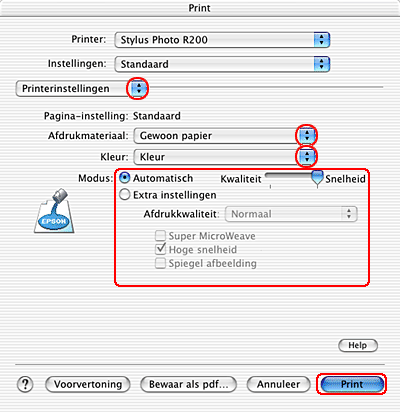Hoe afdrukken
Op enveloppen afdrukken
 Enveloppen gebruiken
Enveloppen gebruiken
 Instellingen van de printerdriver voor Windows
Instellingen van de printerdriver voor Windows
 Instellingen van de printerdriver voor Mac OS 8.6 tot 9.x
Instellingen van de printerdriver voor Mac OS 8.6 tot 9.x
 Instellingen van de printerdriver voor Mac OS X
Instellingen van de printerdriver voor Mac OS X
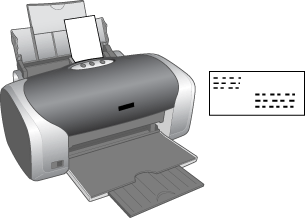
Enveloppen gebruiken
Raadpleeg het hierna genoemde gedeelte voor het laden van enveloppen.
Raadpleeg het hierna genoemde gedeelte voor meer informatie over het afdrukgebied.
 Zie Afdrukgebied
Zie Afdrukgebied

[Boven]
Instellingen van de printerdriver voor Windows
 |
Open de printerdriver.
|
 |
Klik op het tabblad Hoofdgroep en geef de gewenste instelling op bij Kwaliteitoptie. Raadpleeg het hierna genoemde gedeelte voor meer informatie over de instellingen voor Kwaliteitoptie.
 Zie Kwaliteitoptie Zie Kwaliteitoptie
|
 |
Selecteer Papiertoevoer bij Bron.
|
 |
Selecteer Gewoon papier als instelling bij Type.
|
 |
Selecteer het gewenste envelopformaat uit de instellingen bij Formaat. U kunt ook een aangepast papierformaat definiëren. Raadpleeg het hierna genoemde gedeelte voor meer informatie.
|
 |
Selecteer Liggend als Afdrukstand.
|
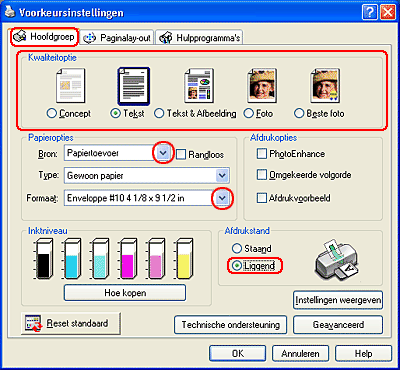
 |
Klik op OK om het dialoogvenster te sluiten.
|
 |
Druk uw gegevens af.
|
 |  |
Opmerking:
|
 |  | |
De instelling Zuinig bij Papier- & Kwaliteitopties op het tabblad met geavanceerde instellingen kan niet worden gebruikt bij het bedrukken van enveloppen.
|
|

[Boven]
Instellingen van de printerdriver voor Mac OS 8.6 tot 9.x
 |
Open het dialoogvenster voor de pagina-instelling.
|
 |
Selecteer het gewenste envelopformaat uit de instellingen bij Papierformaat. U kunt ook een aangepast papierformaat definiëren. Raadpleeg het hierna genoemde gedeelte voor meer informatie.
|
 |
Selecteer Automatische papiertoevoer bij Papierbron.
|
 |
Selecteer Liggend als Afdrukstand.
|
 |
Klik op OK om de instellingen op te slaan en het dialoogvenster te sluiten.
|
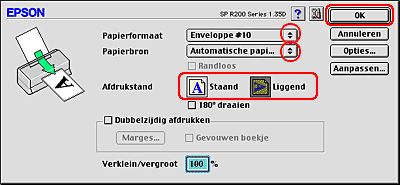
 |
Open het afdrukvenster.
|
 |
Selecteer Gewoon papier als instelling bij Afdrukmateriaal.
|
 |
Klik op Print om te beginnen met afdrukken.
|
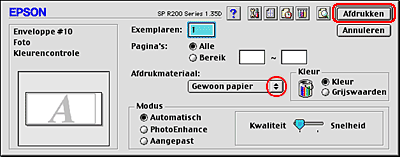
 |  |
Opmerking:
|
 |  | |
De instelling Zuinig van de modus Aangepast en de instelling Zuinig bij Afdrukkwaliteit in het dialoogvenster met geavanceerde instellingen kunnen niet worden gebruikt bij het bedrukken van enveloppen.
|
|

[Boven]
Instellingen van de printerdriver voor Mac OS X
 |
Open het dialoogvenster voor de pagina-instelling.
|
 |
Selecteer Stylus Photo R200 bij Stel in voor.
|
 |
Selecteer het gewenste envelopformaat uit de instellingen bij Papierformaat.
|
 |
Selecteer Liggend als Afdrukstand.
|
 |
Klik op OK om het dialoogvenster te sluiten.
|
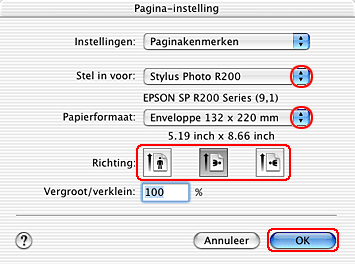
 |
Open het afdrukvenster.
|
 |
Selecteer Stylus Photo R200 bij Printer en geef de gewenste instellingen op bij Aantal en pagina's.
|
 |  |
Opmerking:
|
 |  | -
Zorg ervoor dat de instelling bij Stel in voor in het dialoogvenster voor de pagina-instelling en de instelling bij Printer in het afdrukvenster altijd met elkaar overeenkomen. Anders worden de gegevens misschien niet goed afgedrukt.
|
|
 |  | -
De instellingen voor Aantal en pagina's zijn de standaardinstellingen van Mac OS X. Raadpleeg de documentatie bij uw besturingssysteem voor meer informatie.
|
|
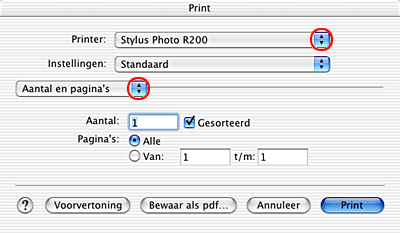
 |
Selecteer Printerinstellingen in het venstermenu.
|
 |
Selecteer Gewoon papier bij Afdrukmateriaal en selecteer vervolgens de gewenste instellingen bij Kleur en Modus.
 Zie Printerinstellingen Zie Printerinstellingen
|
 |
Klik op Print om te beginnen met afdrukken.
|
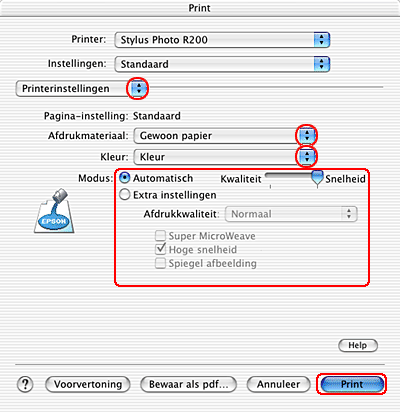

[Boven]
 Enveloppen gebruiken
Enveloppen gebruiken Instellingen van de printerdriver voor Windows
Instellingen van de printerdriver voor Windows Instellingen van de printerdriver voor Mac OS 8.6 tot 9.x
Instellingen van de printerdriver voor Mac OS 8.6 tot 9.x Instellingen van de printerdriver voor Mac OS X
Instellingen van de printerdriver voor Mac OS XEnveloppen gebruiken
Instellingen van de printerdriver voor Windows
Instellingen van de printerdriver voor Mac OS 8.6 tot 9.x
Instellingen van de printerdriver voor Mac OS X
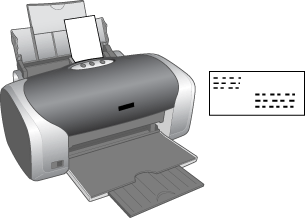

 Zie Afdrukgebied
Zie Afdrukgebied



 Zie Kwaliteitoptie
Zie Kwaliteitoptie





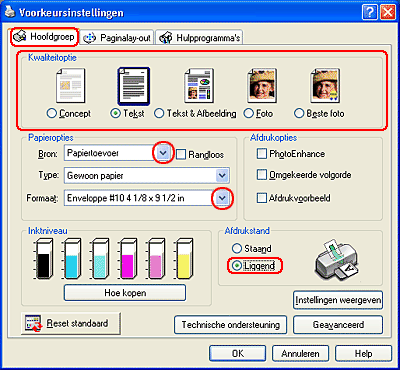









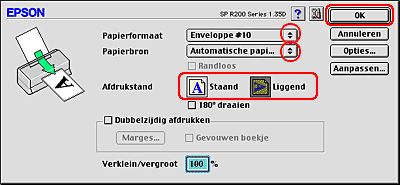




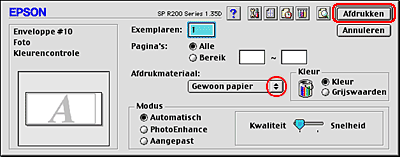






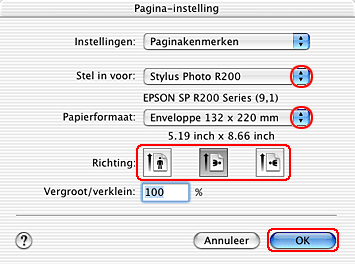



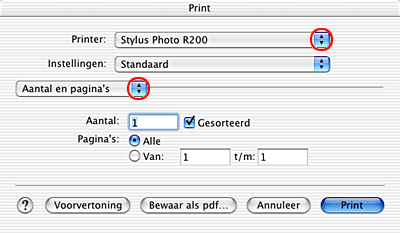


 Zie Printerinstellingen
Zie Printerinstellingen